CAD圖層管理功能怎么用?
CAD繪圖軟件中,我們學會了圖層管理功能對我們來說是很實用的。本文是我總結的一些用法:
一.如何設置打印時出現協調圖層對話框
我們在打印CAD圖紙時,時不時的就能看到右下角彈出“未經協調的新圖層”提示,這樣會讓我們感覺到不舒服。
1.這時我們可以點擊對話框中的藍色字體,或者直接輸入快捷命令LAYER打開圖層特性管理器。
2.找到未協調的新圖層,全部選中,單擊鼠標右鍵選擇“協調圖層”,這樣就可以防止下次打印時再彈出提醒啦。
二、新建圖層過濾器快速查找圖層
1.我們點擊CAD工具欄中突出管理器,進入界面。
2.再點擊“新建特性過濾器”。
3.設置圖層篩選條件,點擊確定。
4.這時在圖層管理器界面我們就可以看到經過篩選的圖層了。
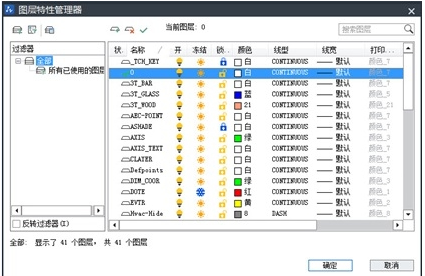
三、隔離圖層
1.在菜單欄格式中選擇圖層工具,選中圖層隔離。
2.選擇要隔離的圖層對象,選取后單擊鼠標右鍵確認。這樣就可以把其他不需要的圖層隱藏或者鎖定起來了。
推薦閱讀:機械制圖
推薦閱讀:機械設計
· 中望軟件杭州峰會成功舉辦,“CAD+”賦能浙江智造縱深發展2025-06-25
·中望3D 2026全球發布:開啟設計仿真制造協同一體化時代2025-06-13
·中望軟件攜手鴻蒙、小米共建國產大生態,引領工業設計新時代2025-06-01
·中望軟件2025年度產品發布會圓滿舉行:以“CAD+”推動工業可持續創新2025-05-26
·中望CAD攜手鴻蒙電腦,打造“多端+全流程”設計行業全場景方案2025-05-13
·中望軟件蕪湖峰會圓滿召開,共探自主CAx技術助力企業數字化升級最佳實踐2025-04-27
·中望軟件亮相法國 BIM World 展會: 以CAD技術創新賦能工程建設行業數字化轉型2025-04-27
·數字化轉型正當時!中望+博超全國產電力行業解決方案助力行業創新發展2025-03-27
·玩趣3D:如何應用中望3D,快速設計基站天線傳動螺桿?2022-02-10
·趣玩3D:使用中望3D設計車頂帳篷,為戶外休閑增添新裝備2021-11-25
·現代與歷史的碰撞:阿根廷學生應用中望3D,技術重現達·芬奇“飛碟”坦克原型2021-09-26
·我的珠寶人生:西班牙設計師用中望3D設計華美珠寶2021-09-26
·9個小妙招,切換至中望CAD竟可以如此順暢快速 2021-09-06
·原來插頭是這樣設計的,看完你學會了嗎?2021-09-06
·玩趣3D:如何巧用中望3D 2022新功能,設計專屬相機?2021-08-10
·如何使用中望3D 2022的CAM方案加工塑膠模具2021-06-24
·CAD圖紙中怎么把實線變成虛線? 2017-06-16
·CAD畫不規則曲線的技巧2020-08-25
·CAD字體自動替換的方法介紹2018-01-29
·繪制圓弧的時候為什么半徑有時需要設置為負數?2019-12-20
·CAD?總是提示無法閉合邊界2021-06-04
·CAD中對象過濾器的使用技巧2020-02-13
·CAD移動和選擇工具的快捷鍵2019-01-18
·CAD怎樣繪制回叫圖形符號2022-01-07
















